Et PDF-dokument kan sikres ved mange forskjellige typer krypteringer og begrensninger, fra passord til begrensning av redigeringsmuligheter for seere. Selv om den kan beskytte PDF-filene dine, gjør det også vanskeligere å redigere og konvertere. I dette innlegget vil vi vise deg flere måter å gjøre det på låse opp sikret PDF filer uten å miste innhold.

Lås opp PDF
Å låse opp en PDF refererer til prosessen med å fjerne passordbeskyttelse og begrensning fra en PDF-fil. Når du er åpen, kan du se, redigere eller konvertere en kryptert PDF, kan det hende du trenger et passord.
Selvfølgelig kan du låse opp en PDF ganske enkelt med passordet. Faktisk a sikret PDF kan låses opp selv om du ikke har passordet.
Hvis en PDF er beskyttet, er det generelt en grunn til det. Enten dokumentet inneholder sensitiv informasjon eller er personlig for forfatteren, bør vi respektere det. Men du kan låse den opp for å spare deg selv noen problemer når du holder PDF-filen på et sikkert sted.
Online verktøy er praktisk, og vi fant ut at noen online PDF-løsninger tilbyr kapasiteten til PDF-låsning. EasePDF er en av de beste PDF-løsningene inkludert en PDF-unlock-app. Det krever ingen ekstra programvare eller plugins. Dessuten trenger du ikke betale for det hvis du bare har flere sikrede PDF-filer. Trinnene nedenfor hjelper deg å forenkle prosessen.
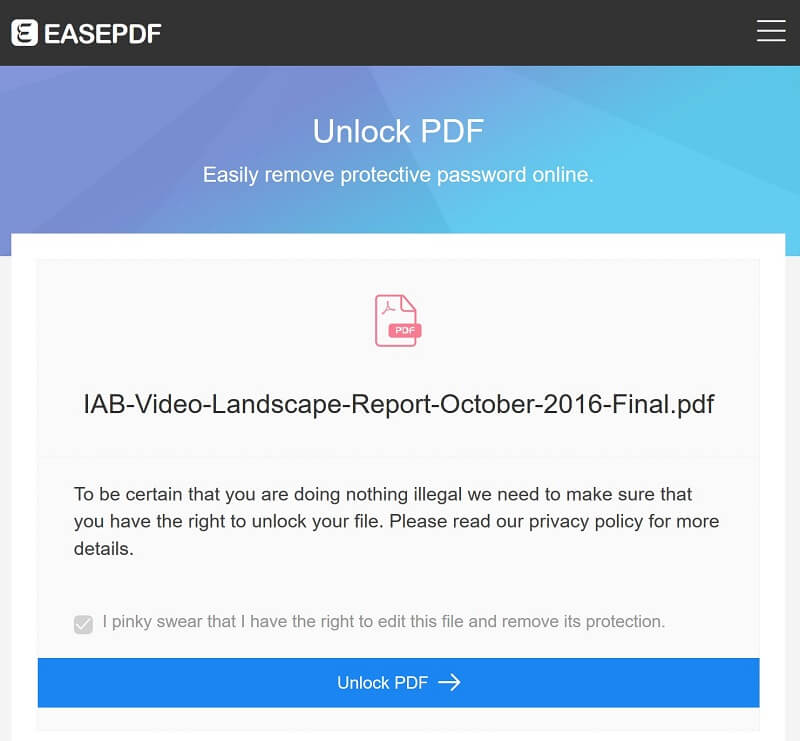
Det vil ikke legge til vannmerke på PDF-filene dine, men gratisversjonen lar deg bare behandle begrensede filer per time.
Hvis du bruker Google Chrome nettleser på datamaskinen din, er det den enkleste måten å låse opp sikret PDF. Den innebygde PDF-skriveren kan skrive ut en kryptert PDF til en ny PDF uten begrensninger.
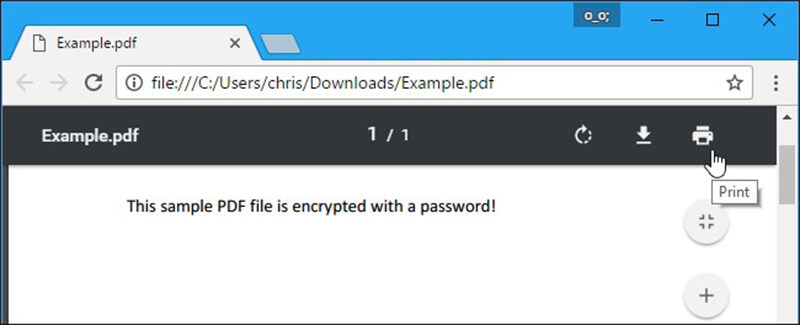
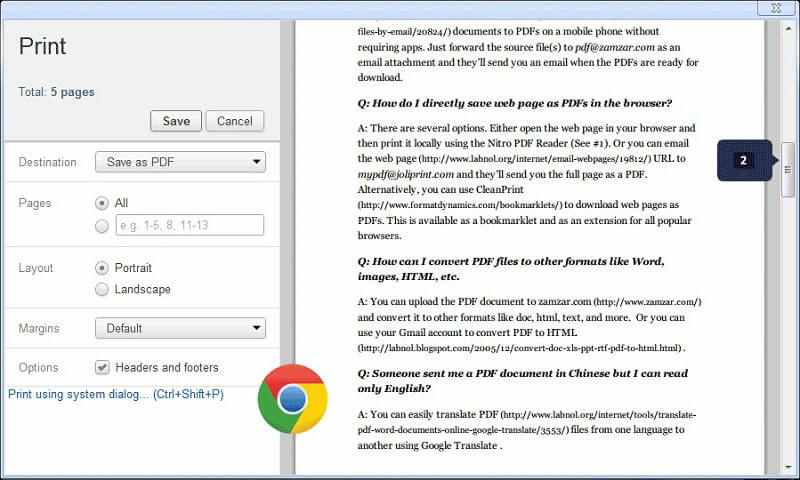
PDF-utskriftsmetoden er praktisk å låse opp sikrede PDF-filer. Det fungerer i Chrome på både Windows og Mac. Videre utstyrer Microsoft Edge for Windows 10 og Preview på Mac også PDF-skriverfunksjonen.
Hvis du er ute etter flere alternativer for å låse opp PDF på nettet, er her tre apper for låsing av PDF.
SmallPDF er en alt-i-ett-løsning for PDF-dokumenter. Det lar deg behandle to PDF-filer per time gratis, inkludert PDF-låsning.
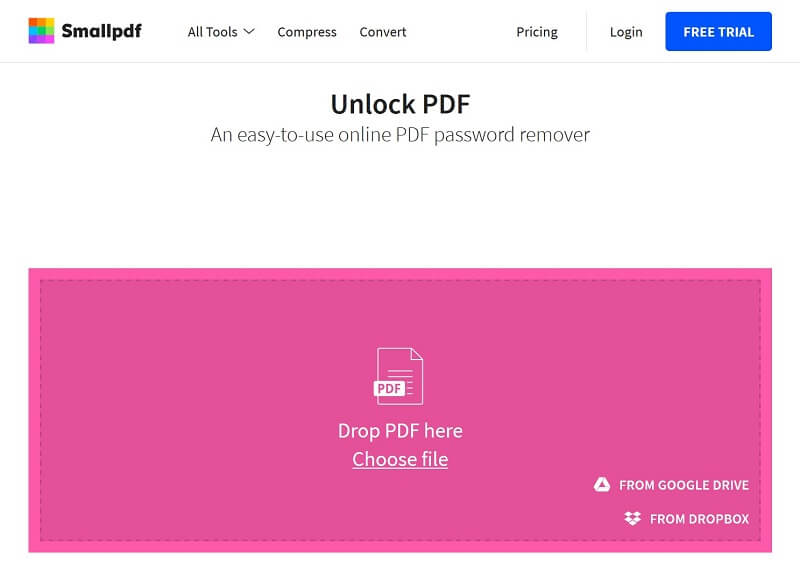
Selv om gratisversjonen ikke har begrensning på filstørrelse, må du se annonser og kan ikke lagre signaturen din.
LightPDF er et annet alternativ for å låse opp PDF-filer online uten å betale en krone. Det er i stand til å fjerne de fleste begrensninger fra PDF.
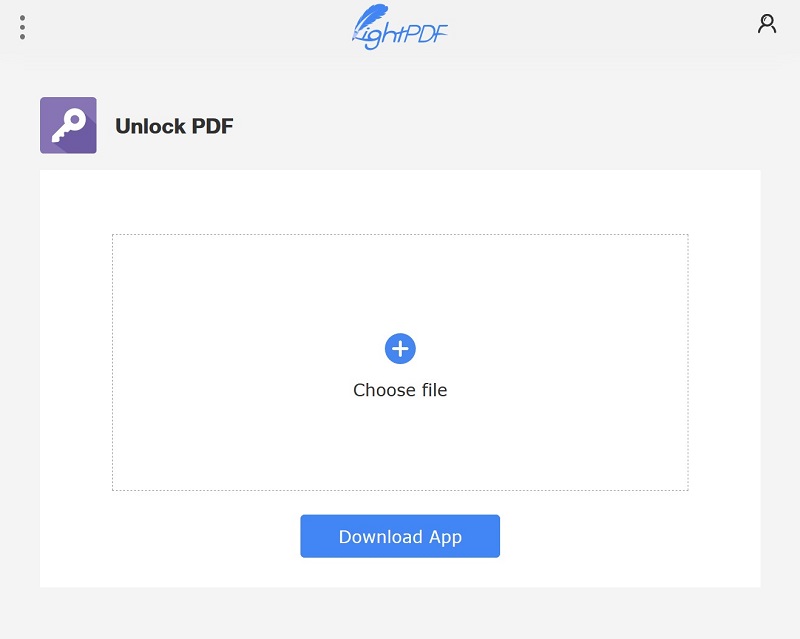
Den kan låse opp en PDF opp til 5 MB gratis. Hvis den overskrider den maksimale filstørrelsen, blir du bedt om å bli medlem av VIP.
For nybegynnere er PDF.io et brukervennlig alternativ for å låse opp PDF online. Den ber deg ikke registrere eller abonnere. Du kan faktisk ikke finne disse alternativene på det.
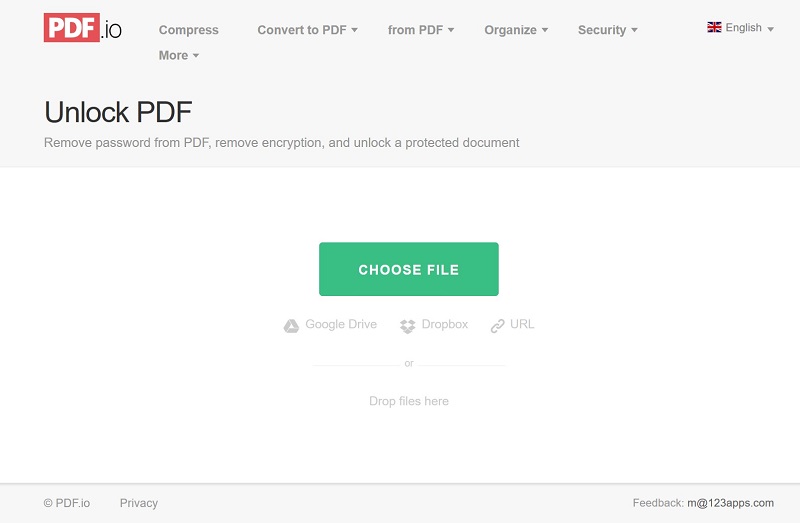
Det kan ikke nektes at å legge til passord i en PDF kan beskytte informasjonen din, men det gjør PDF-tilgang og administrasjon mer plagsom. Noen ganger kan du glemme passordet og ikke kan endre PDF-filen lenger. Derfor delte vi de 100% arbeidsmøllene for å hjelpe deg med å låse opp sikrede PDF-filer online eller på skrivebordet. Flere forslag eller spørsmål? Ta gjerne igjen meldingene dine under dette innlegget, så svarer vi på det.
PDF-relatert
Sett inn PDF i Word Slå sammen PDF online gratis Lås opp PDF Gratis PDF-skribent Slett sider fra PDF Lagre PDF på iPhone Lag et profesjonelt PDF-lysbildefremvisning
Aiseesoft PDF Converter Ultimate er den profesjonelle PDF-konverteringsprogramvaren som kan hjelpe deg med å konvertere PDF til Word / Text / Excel / PPT / ePub / HTML / JPG / PNG / GIF.
100 % sikker. Ingen annonser.
100 % sikker. Ingen annonser.